- مؤلف Abigail Brown [email protected].
- Public 2023-12-17 06:38.
- آخر تعديل 2025-01-24 12:01.
لا يفكر معظم الناس في عمل نسخة احتياطية من أجهزة Mac إلا بعد وقوع الكوارث ؛ بحلول ذلك الوقت ، فات الأوان. لا تدع هذا يحصل لك. فبدلاً من انتظار هذا الشعور الغارق عندما تدرك أن جهاز Mac الخاص بك لن يتم تشغيله ، أو الصوت المرعب لمحرك الأقراص الثابتة الذي يصرخ حتى يتوقف ، كن استباقيًا. تحقق من كل الاحتمالات ، واتخذ قرارًا ، ثم انسخ بياناتك احتياطيًا.
آلة الزمن - لم يكن الاحتفاظ بنسخة احتياطية من بياناتك بهذه السهولة من قبل

ما نحب
- مضمن كجزء من macOS.
- سهل الإعداد والاستخدام بواجهة بسيطة.
- سهولة القدرة على استعادة الملفات أو المجلدات الفردية من النسخ الاحتياطية.
ما لا نحبه
- النسخ الاحتياطية غير قابلة للتمهيد.
- الإدارة الآلية تحذف النسخ الاحتياطية القديمة عند الحاجة إلى مساحة.
- قدرة محدودة على تخصيص عمليات النسخ الاحتياطي.
Time Machine ، قد تكون الأداة المساعدة المضمنة في Leopard واحدة من أسهل أدوات النسخ الاحتياطي للإعداد والاستخدام. إنه يجعل النسخ الاحتياطي لبياناتك أمرًا سهلاً لدرجة أنك قد تنسى أنها موجودة ، وتعمل بهدوء في الخلفية ، وتقوم تلقائيًا بنسخ بياناتك احتياطيًا. تقدم Time Machine أيضًا واحدة من أفضل الواجهات لاستعادة ملف أو مجلد معين من نسخة احتياطية.يوفر "نسخ بياناتك احتياطيًا بهذه السهولة من قبل" دليلًا تفصيليًا لتكوين Time Machine وإنشاء النسخة الاحتياطية الأولى.
كيفية استخدام محركي نسخ احتياطي أو أكثر مع آلة الزمن
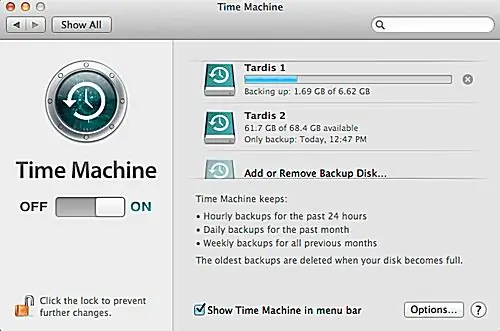
يعد استخدام محركات أقراص احتياطية متعددة مع Time Machine طريقة رائعة لاكتساب موثوقية متزايدة في نظام النسخ الاحتياطي. يدعم Time Machine العديد من محركات الأقراص الاحتياطية ، ومع ظهور OS X Mountain Lion ، أصبح من الأسهل إضافة محركي أقراص أو أكثر إلى نظام النسخ الاحتياطي.
سيوضح لك هذا الدليل كيفية إعداد Time Machine لاستخدام أكثر من محرك أقراص كوجهة نسخ احتياطي. يشرح الدليل أيضًا كيفية استخدام Time Machine لإنشاء نسخ احتياطية خارج الموقع.
نقل آلة الزمن إلى قرص صلب جديد

في مرحلة ما ، من المحتمل أن يحتاج محرك Time Machine إلى الاستبدال. قد يكون هذا بسبب حجمه الآن أصغر مما تحتاجه ، أو أن محرك الأقراص يواجه مشاكل.بغض النظر عن السبب ، من المحتمل أنك سترغب في حفظ بيانات Time Machine القديمة ونقلها إلى محرك الأقراص الجديد. توفر هذه المقالة إرشادات خطوة بخطوة لنسخ بياناتك إلى محرك Time Machine الجديد.
كيف يمكنك عمل نسخة احتياطية من حسابات مستخدمي FileVault باستخدام Time Machine؟

سيعمل Time Machine و FileVault معًا بشكل جيد ، ومع ذلك ، هناك بعض الأجزاء الصغيرة التي يجب أن تكون على دراية بها. أولاً ، لن تقوم Time Machine بعمل نسخة احتياطية من حساب مستخدم محمي بواسطة FileVault عندما تقوم بتسجيل الدخول إلى هذا الحساب. هذا يعني أن النسخ الاحتياطي لـ Time Machine لحساب المستخدم الخاص بك لن يحدث إلا بعد تسجيل الخروج.
استخدام Finder للوصول إلى نُسخ FileVault الاحتياطية على محرك Time Machine
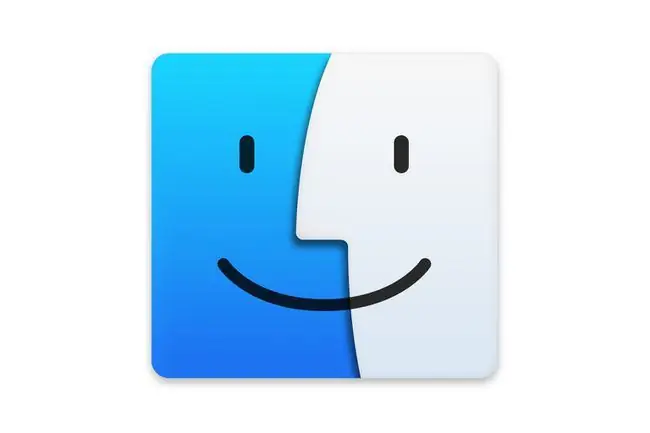
تستخدم آلة الزمن واجهة جذابة لاستعادة الملفات والمجلدات. ولكن ماذا يحدث عندما يكون الملف الذي تريد استعادته موجودًا داخل صورة FileVault التي تم نسخها احتياطيًا؟
الإجابة هي أن الملفات والمجلدات الفردية في صورة FileVault المشفرة مقفلة بعيدًا ولا يمكن الوصول إليها باستخدام Time Machine. لكن Apple توفر تطبيقًا آخر يمكنه الوصول إلى بيانات FileVault الفردية ؛ إنه يسمى Finder. الآن ، هذا ليس بابًا خلفيًا يسمح لأي شخص بالوصول إلى الملفات المشفرة ؛ ما زلت بحاجة إلى معرفة كلمة مرور حساب المستخدم للوصول إلى الملفات
برنامج النسخ الاحتياطي المجاني لنظام التشغيل Mac

إذا لم تكن متأكدًا من تطبيق النسخ الاحتياطي الذي يجب استخدامه مع جهاز Mac ، فلماذا لا تلقي نظرة على مجموعتنا من برامج النسخ الاحتياطي المجانية لنظام Mac.
يتضمن تطبيق النسخ الاحتياطي هذا إما إمكانية عرض توضيحي طويل المدى يسمح لك باختبار التطبيق وتقييمه بالكامل ، أو في بعض الحالات يكون التطبيق مجانيًا تمامًا.
Carbon Copy Cloner 4: Tom's Mac Software Pick
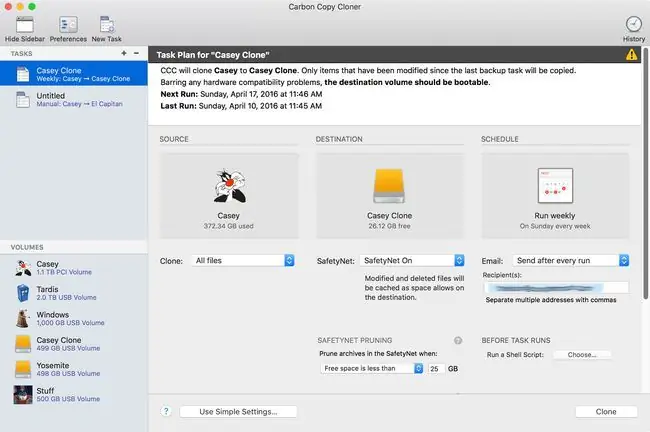
ما نحب
- تحكم أكبر في عملية النسخ الاحتياطي.
- القدرة على إنشاء نسخ احتياطية قابلة للتمهيد واستعادة القرص الصلب بأكمله.
- سرعة النسخ الاحتياطي السريع.
- التحديثات الإضافية المجدولة تحافظ على النسخ الاحتياطية الحالية.
ما لا نحبه
- يمكن أن يكون الإعداد أكثر تعقيدًا للمستخدمين المبتدئين.
- عملية استعادة بطيئة إلى حد ما.
- لا يوجد تشفير أو ضغط للنسخ الاحتياطية.
Apple's Time Machine هو تطبيق نسخ احتياطي رائع ، لكن به عيوبه. ربما يكون الخطأ الأكبر هو أنه لا يوفر طريقة سهلة لاستعادة محرك الأقراص الثابتة بأكمله. وهنا يأتي دور Carbon Copy Cloner.يُعد Carbon Copy Cloner أحد تطبيقات go-to التي استخدمها تقنيو Mac منذ سنوات ، وهو يسمح لك بإنشاء نسخة قابلة للتمهيد من محرك بدء التشغيل الذي يعد في الأساس نسخة مستنسخة ، ولا يمكن تمييزها عن الأصل.
بمجرد استنساخ محرك بدء التشغيل ، يمكنك استخدام النسخ لتشغيل جهاز Mac في أي وقت ، في حالة فشل محرك بدء التشغيل الأصلي. يوفر Carbon Copy Cloner أيضًا إمكانيات نسخ احتياطي إضافية قد تجدها مفيدة.
SuperDuper 2.7.5 مراجعة
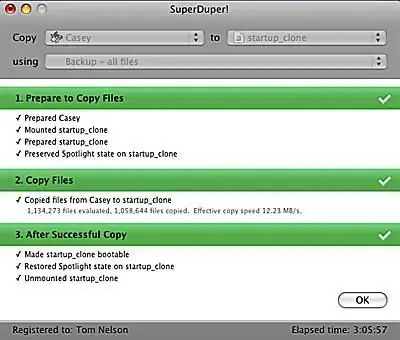
ما نحب
- سرعة استعادة النسخ الاحتياطي أسرع.
- البرنامج مجاني.
- الواجهة بسيطة ومباشرة.
ما لا نحبه
- لا توجد القدرة على تحديد الملفات المراد نسخها احتياطيًا وأيها لا يجب.
- سرعة نسخ احتياطي بطيئة.
- لا يوجد تشفير للنسخ الاحتياطي أو خيارات نسخ احتياطي تزايدي للملفات.
قد يكون SuperDuper 2.7.5 أحد أسهل أدوات النسخ الاحتياطي التي يمكن استخدامها لإنشاء نسخة لبدء التشغيل. مثل Carbon Copy Cloner ، يتمثل الهدف الرئيسي لـ SuperDuper في إنشاء نسخ قابلة للتمهيد تمامًا من محرك بدء التشغيل.
بخلاف أدوات الاستنساخ الأخرى ، يوفر SuperDuper طرقًا متعددة لإنشاء نسخة ، بما في ذلك طريقة Sandbox الشائعة جدًا. Sandboxes هي نسخ مصممة لعزل نظامك بغرض تجربة برنامج جديد أو برنامج تجريبي جديد. تحمي Sandboxes نظامك من التطبيقات التجريبية الجامحة أو المكونات الإضافية أو برامج التشغيل ، مما يمنعها من إحداث فوضى في جهاز Mac الخاص بك.
نسخ احتياطي لقرص بدء التشغيل

تتضمن أداة القرص من Apple القدرة على إنشاء نسخة احتياطية قابلة للتمهيد من محرك بدء التشغيل. على الرغم من أن استخدامه أصعب قليلاً من بعض تطبيقات النسخ الاحتياطي التابعة لجهات خارجية ، يمكن لأداة القرص إنشاء واستعادة البيانات من محرك أقراص ثابت إلى آخر.
"Back Up Your Startup Disk" هو دليل خطوة بخطوة لاستخدام الإمكانات المضمنة في Disk Utility لإنشاء نسخة احتياطية قابلة للتمهيد من محرك بدء التشغيل.
محرك أقراص ثابت خارجي - قم ببناء محرك أقراص ثابت خارجي خاص بك

تعد محركات الأقراص الصلبة الخارجية خيارًا رائعًا لوجهات النسخ الاحتياطي. لسبب واحد ، يمكن مشاركتها بواسطة أجهزة Mac متعددة. إذا كان لديك iMac أو أحد أجهزة كمبيوتر Apple المحمولة ، فقد يكون محرك الأقراص الصلبة الخارجي هو خيارك الحقيقي الوحيد للنسخ الاحتياطية.
يمكنك شراء محركات أقراص صلبة خارجية جاهزة ؛ ما عليك سوى توصيلها بجهاز Mac الخاص بك وستكون جاهزًا لبدء نسخ بياناتك احتياطيًا. ولكن إذا كان لديك القليل من وقت الفراغ والميل (بالإضافة إلى مفك البراغي) ، فيمكنك إنشاء محرك أقراص ثابت خارجي مخصص ، باستخدام الدليل التفصيلي للتركيز على محرك الأقراص الصلبة الخارجي لأجهزة Mac - إنشاء محرك أقراص ثابت خارجي خاص بك.
قبل شراء قرص صلب خارجي

الآن بعد أن أصبحت جاهزًا لإجراء نسخ احتياطي لجهاز Mac ، قد تحتاج إلى محرك أقراص ثابت خارجي ليكون بمثابة وجهة نسخ احتياطي. كبديل لبناء سيارتك الخاصة ، قد تفضل شراء محرك أقراص جاهز. تعد محركات الأقراص الصلبة الخارجية خيارًا رائعًا للنسخ الاحتياطية ، وهو أمر أوصي به بشدة لهذا الغرض.
هناك أشياء يجب مراعاتها وقرارات يجب اتخاذها قبل التخلي عن أموالك التي حصلت عليها بشق الأنفس. يغطي "قبل أن تشتري محرك أقراص ثابت خارجي" العديد من الخيارات التي يجب مراعاتها قبل إجراء عملية الشراء.






